
Последние записи
- Windows 10 сменить администратора
- Рандомное слайдшоу
- Событие для произвольной области внутри TImage
- Удаление папки с файлами
- Распечатка файла
- Преобразовать массив байт в вещественное число (single)
- TChromium (CEF3), сохранение изображений
- Как в Delphi XE обнулить таймер?
- Изменить цвет шрифта TextBox на форме
- Ресайз PNG без потери прозрачности

Интенсив по Python: Работа с API и фреймворками 24-26 ИЮНЯ 2022. Знаете Python, но хотите расширить свои навыки?
Slurm подготовили для вас особенный продукт! Оставить заявку по ссылке - https://slurm.club/3MeqNEk

Online-курс Java с оплатой после трудоустройства. Каждый выпускник получает предложение о работе
И зарплату на 30% выше ожидаемой, подробнее на сайте академии, ссылка - ttps://clck.ru/fCrQw
26th
Апр
 Как соединить 3 картинки в одну картинку?
Как соединить 3 картинки в одну картинку?
DeKot:
Допустим имеете три капчи в виде 1.jpg ; 2.jpg ; 3.jpg размером 30 х 10 пикселей. Далее пишем
Код:
var BufPic: TImageJpeg; // буфер для загрузки рисунков
begin
BufPic:= TImageJpeg.Create; // создаем объект
BufPic.LoadFile(’\1.jpg’); // загружаем в него 1-й рисунок
Form1.Image1.Picture.Canvas.Draw(0,0,BufPic); // переносим 1-й рисунок в Image
BufPic.LoadFile(’\2.jpg’); // загружаем в него 2-й рисунок
Form1.Image1.Picture.Canvas.Draw(30,0,BufPic); // переносим 2-й рисунок в Image
BufPic.LoadFile(’\3.jpg’); // загружаем в него 3-й рисунок
Form1.Image1.Picture.Canvas.Draw(60,0,BufPic); // переносим 3-й рисунок в Image
end;Получим три состыкованных по оси Х рисунка.Аналогично можно их состыковать по оси Y. (При таких именах рисунка грех не использовать цикл)
Код:
var BufPic: TImageJpeg; // буфер для загрузки рисунков
i: byte;
begin
BufPic:= TImageJpeg.Create; // создаем объект
for i:= 0 to 2 do
begin
BufPic.LoadFile(IntToStr(i + 1) + ‘.jpg’);
Form1.Image1.Picture.Canvas.Draw(0,0 + (i * 10),BufPic);
end;
end;
25th
Апр
 Как работать с графикой на канве в среде Дельфи. Урок 1–2
Как работать с графикой на канве в среде Дельфи. Урок 1–2
Понятия и методы работы с графикой в среде Дельфи для начинающих (полезно для создающих первые игры). Все сопровождается подробными примерами «космической стрелялки»…
Как работать с графикой на канве в среде Дельфи. Урок 1–2
Владимир Дегтярь
DeKot degvv@mail.ru
Графика в Delphi (немного теории). Урок 1
Операционная среда WINDOWS является графической средой и для вывода графической информации на экран или принтер использует функции GDI (Graphics Devices Interface – Интерфейс графических устройств). GDI – функции являются аппаратно–независимыми, поэтому взаимодействие приложений (в том числе и созданных в среде Delphi) с аппаратными устройствами компьютера осуществляются через драйвера устройств и через специальную структуру данных – называемой контекстом отображения (дисплейный контекст – DC (Display Context)). Контекст отображения содержит основные характеристики устройств вывода графической информации, а также инструменты для рисования (шрифт, перо и кисть).
Система Delphi предлагает специальные классы, упрощающие использование графических средств:
- TCanvas – для контекста отображения
- TFont – для шрифта
- TPen – для пера
- TBrush – для кисти
Связанные с этими классами объекты получают соответствующие свойства – canvas, font, pen, brush, которые уже как объекты, в свою очередь, имеют ряд своих свойств.
Для работы с рисунками или изображениями Delphi предлагает классы: TGraphic, TPicture, TImage, TBitMap, TJpegImage, TShape, TIcon, TMetaFile и др. Основной класс для связанных с рисованием графических операций – это TCanvas. С помощью его свойств и методов можно рисовать на поверхности визуальных объектов, которые включают в себя этот класс и имеют свойство сanvas. Для выполнения различных графических операций используются типы TPoint и TRect, описываемые следующим образом (см. листинг 1):
ЛИСТИНГ–1
…
TPoint = record // задание координат точки
X : LongInt;
Y : LongInt;
TRect = record // определение прямоугольной области
Left : Integer;
Top : Integer;
Right : Integer;
Bottom : Integer;
…
или
…
TRect = record // определение прямоугольной области
TopLeft : TPoint;
BottomRight : TPoint;
…
также
…
TRect := Bounds ( X,Y, Width, Height : Integer );
X, Y – координаты левого верхнего угла области ;
Width, Height – ширина и высота прямоугольной области;
Одним из основных объектов для рисования является – поверхность рисования (она же холст или канва) – объект класса TCanvas. У холста есть ряд свойств и методов для отображения графической информации, перемещения графических объектов по поверхности рисования, копирования изображений и/или их отдельных областей, вывода текстовой информации.
Наиболее частыми применяемыми методами отображения (вывода) графики являются:
- Canvas < рисование геометрических фигур (примитивы) > Arc ( дуга), Pie ( сектор), Ellipse ( эллипс,
круг), Rectangle (прямоугольник) и другие
- Canvas.Draw – вывод графической информации
- Canvas.StretchDraw – вывод графической информации с изменением масштаба
- Canvas.CopyRect – копирование графической области
- Canvas. TextOut – вывод текстовой информации
Кроме этого еще используются методы загрузки графических объектов из файлов, из других компонентов или объектов.
Самое простое приложение с выводом графики. Урок 2
Создадим новый проект в среде Delphi «File => New => Application» (при запуске Delphi новый проект создается автоматически). Cразу же сохраним проект – File => SaveAll. На первый запрос – сохраняем модуль под именем предложенным Delphi – Unit 1. По второму запросу изменим имя проекта с Project 1 на Lesson 1. Delphi в новом проекте создает объект Form1 и в редакторе кода модуля Unit 1 появляется заготовка кода (см. рис.1):
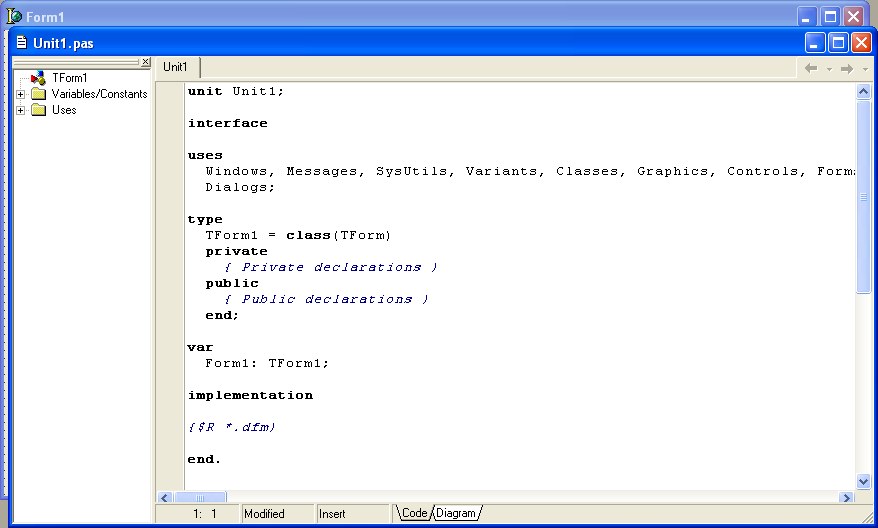
Рис. 1 Создаем новый проект.
В Object Inspector в свойствах формы Form1 изменим заголовок Caption на «Урок по графике №1» и выставим размеры окна формы: Top (100*), Left (230), Width (700), Height (575), ClientWidth (700), ClientHeight (540).
* почему именно эти цифры разберем позже
Теперь с помощью методов графических примитивов нарисуем, что–либо на форме. В Object Inspector перейдем на вкладку Events (События) и «кликнем» дважды по событию OnPaint(). В редакторе кода появится шаблон процедуры обработчика события On Paint (см. рис.2):

Рис. 2. Создание обработчика OnPaint()
Теперь запишем в этой процедуре следующий код (см. листинг 2):
ЛИСТИНГ–2
…
with form1.canvas do begin
pen.color:= clred; // цвет пера
rectangle(350, 50, 550, 100); // рисуем прямоугольник с координатами
// верхнего левого угла
// x1=350, y1=50 и правого нижнего x2=550, y2=100
pen.color:= clgreen;
pen.width:= 4; // ширина пера
brush.color:= clskyblue; // цвет заполнения фигуры
ellipse(60, 100, 250, 400) // эллипс, вписанный в прямоугольник
end;
Запустите проект (Run или F9 ) и посмотрите результат. Конечно, это слишком простой проект, поэтому усложним нашу задачу с использованием рисунков находящихся в файлах (формат файлов .bmp). Графические файлы, которые нам понадобятся для последующих проектов, находятся в папке data в соответствующих папках проектов (см. ресурсы к статье).
Далее, выведем на форму изображение звездолета (файл ‘ship1.bmp’ ) на фоне звездного неба (файл ‘star1.bmp’ ). В файле ‘ship1’ два изображения звездолета (спрайты – они нам понадобятся для организации движения звездолета), файл ‘star1’ используется для создания фона и имеет размер 700 х 540 (под эти размеры и установлены размеры окна формы через Object Inspector). Нам также понадобятся объекты типа TBitMap: BufFon (буфер для загрузки фона из файла ‘star1.bmp’ ), BufSpr (буфер для загрузки спрайтов из файла ‘ship1.bmp’ ), BufPic (буфер для загрузки рисунка одного из спрайтов из BufSpr), Buffer (общий буфер для объединения всех рисунков с последующим выводом на форму).
Размеры BufFon и BufSpr устанавливаются в соответствии с размерами изображений при загрузке. Размер общего буфера Buffer устанавливаем равным BufFon, а размер BufPic – равен размеру одного спрайта, что в общем случае определяется следующим образом:
BufPic.Width := round ( BufSpr.Width / n );
BufPic.Height:= round ( BufSpr.Height / m );
где n – кол–во спрайтов в горизонтальном ряду изображений в файле ‘sprite’,
m – кол–во рядов с изображением спрайтов в файле.
Инициализацию буферов проведем в процедуре OnCreate() формы (см. рис.3):
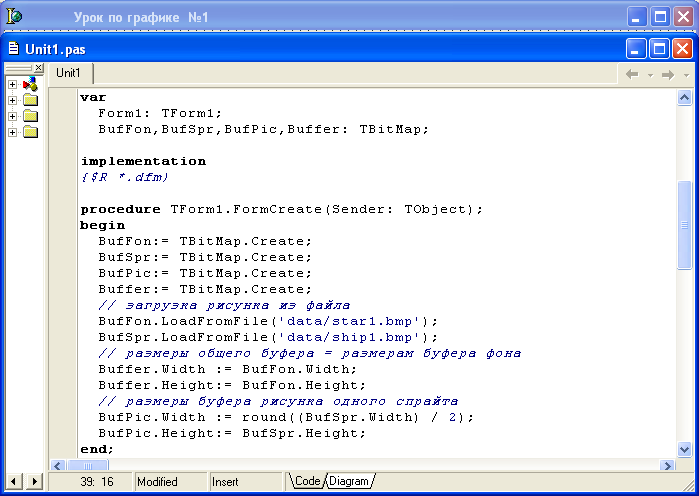
Рис. 3. Инициализация буферов
Для вывода одного спрайта через BufPic** создаем процедуру копирования спрайта из BufSpr в BufPic методом CopyRect (см. листинг 3):
ЛИСТИНГ–2
…
procedure DrawShip1 ( i: byte); // загрузка одного спрайта в буфер рисунка
begin
BufPic.Canvas.CopyRect(bounds(0, 0, BufPic.Width, BufPic.Height),
BufSpr.Canvas,bounds( i * 66, 0, BufPic.Width,
BufPic.Height));
end;
** на Canvas BufPic в область с координатами левого верхнего угла X= 0 и Y = 0, шириной и высотой соответствующие размерам буфера BufPic копируем изображение спрайта из области с область с координатами левого верхнего угла X= i * 66 и Y = 0, шириной и высотой соответствующие размерам буфера BufPic. В координате Х цифра 66 соответствует ширине одного спрайта. В переменной i передается номер спрайта (0 – 1-й, 1 – 2-й).
Вывод изображений производим аналогично предыдущему примеру (рисование прямоугольника и эллипса) в процедуре OnPaint(). Необходимо ввести переменные xs1 и ys1 (координаты вывода звездолета). Процедура DrawShip1(0) c параметром 0 выводит первый спрайт в буфер рисунка BufPic. Далее выводим фон и спрайт на канву дополнительного буфера Buffer и затем из него выводим все на форму. Удалите из процедуры код предыдущего примера и вставьте следующий (см. листинг 3):
ЛИСТИНГ–3
…
procedure DrawShip1 (i: byte); // загрузка одного спрайта в буфер рисунка
begin
BufPic.Canvas.CopyRect(bounds(0, 0, BufPic.Width, BufPic.Height),
BufSpr.Canvas, bounds(i * 66, 0, BufPic.Width,
BufPic.Height));
end;
procedure Tform1.FormPaint(sender: tobject);
var xs1, ys1: integer; // координаты звездолета SHIP1
begin
xs1:= 250; ys1:= 466;
DrawShip1(0);
Buffer.canvas.draw(0, 0, BufFon); // выводим фон в общий буфер
Buffer.canvas.draw(xs1, ys1, BufPic); // выводим рисунок спрайта поверх
// фона в общий
Buffer.canvas.draw(0, 0, Buffer); // вывод обеих рисунков (общего буфера)
// на форму
end;
После запуска проекта и компиляции получаем следующую картинку (см. рис.4):
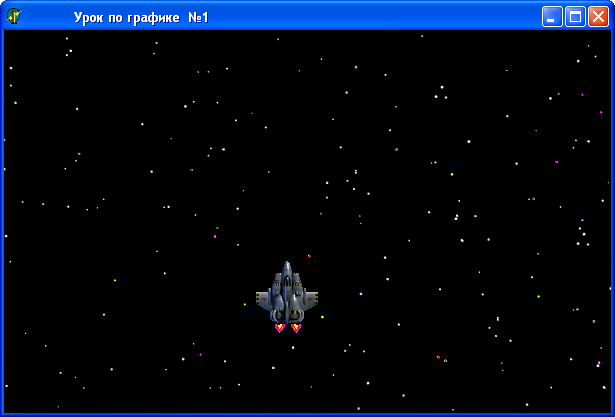
Рис. 4. Тестовый проект звездолета
Заключение
Мы получили статическое изображение и теперь в последующих уроках создадим движущиеся графические объекты. Но для начала познакомимся с основными принципами получения «эффекта» движения объектов (папка Lesson1***).
*** Перед запуском в среде Дельфи скопируйте в папку с проектом папку data с графическими файлами.
Можно использовать Уроки в любых некоммерческих целях с указанием автора и ссылкой на
По всем вопросам обращайтесь на форум www.programmersforum.ru или на E-mail.
Рассматриваемые в данной статье проекты полностью приведены в ресурсах к статье на http://www.programmersforum.ru в разделе «Журнал клуба программистов. Первый выпуск».
Статья из первого выпуска “журнала ПРОграммистов”.
Скачать этот номер можно по ссылке.
Ознакомиться со всеми номерами журнала.
Обсудить на форуме — Как работать с графикой на канве в среде Дельфи. Урок 1–2
25th
 Быстрое преобразование Фурье. Практика использования. Часть 2
Быстрое преобразование Фурье. Практика использования. Часть 2
Традиционно, измерительный прибор представляет собой автономное специализированное устройство, к которому подключаются анализируемые входные сигналы и на выходе которого имеется некий результат. Причем внутренняя архитектура остается неизменной, в отличие от виртуальных приборов. И если для изменения функциональности в первом, требуется существенная переработка схемы и конструкции, то для вторых достаточно изменить программу. Продолжая наш цикл по практике использования быстрого преобразования Фурье [1], сегодня мы с вами научим наш виртуальный прибор работать не только с низкочастотной частью диапазона и аудиоустройствами, но и с высокоскоростной платой сбора данных и для удобства принимать команды управления основными режимами программы с пульта… Данная статья рассчитана в помощь программистам и инженерам-разработчикам в области цифровой обработки сигналов (DSP).
Быстрое преобразование Фурье. Практика использования. Часть 2

Рис 1. Виртуальный прибор.
DSP – (Digital Signal Processing) преобразование сигналов, представленных в цифровой форме
АЦП – аналого–цифровой преобразователь
Зоны Найквиста – зеркальные отображения спектра при использовании частот выше половины частоты дискретизации (частоты Найквиста)
БПФ/ДПФ – быстрое / дискретное преобразование Фурье.
Зачем-же все это нужно? Как мы уже знаем, виртуальные приборы (ВП) благодаря гибкости в их построении все больше вытесняют дорогостоящие автономные аппаратные решения, таких как осциллографы, спектроанализаторы и др. При этом пользователь не ограничен в выборе средств для анализа и обработки информации, что сводится лишь к изменению программного обеспечения. Приведем пример: вы купили «имиджевый» осциллограф, используете его до поры до времени… и вот настает момент, когда меняется задача и вам понадобился анализ спектра АЦП. Снова затраты? Рассмотрим подробнее…
Краткий экскурс…
В настоящее время основополагающим принципом цифровой обработки сигналов (ЦОС) является преобразование аналогового сигнала в цифровой на промежуточной частоте (перенос спектра). Это позволяет исключить такие недостатки аналогового способа формирования квадратурных сигналов, как: невысокие стабильность и нелинейность, неидентичность каналов, смещение фазы и трудности последующей фильтрации. Кроме того, это несколько снижает жесткие требования к элементной базе по частотным характеристикам. Но правило остается, чем выше быстродействие аппаратной логики, тем больший диапазон наблюдения можно охватить, не прибегая к различного рода программным ухищрениям и ограничениям при выборе частот преобразования по зонам Найквиста, дискретности, тактовой частоты и даже питания и многое–многое другое.
Промышленные платы Hammerhead от Bittware с успехом справляются с этими условиями. Аппаратную часть виртуального оборудования подключают к промышленному компьютеру, как правило, через шины USB или PCI. Первый вариант не требует вскрытия компьютера, а второй дает обмен на порядок быстрее (спецификация USB3.0 увы пока редко встречается). Задача верхнего уровня сводится к окончательному анализу полученных данных с сочетанием сервисного удобства персонального компьютера (ПК). Кроме того, можно выделить лишь небольшое количество фирм, производящих комплекты для создания виртуального оборудования для работы с DSP в области ВЧ/СВЧ. Наиболее крупные из них – Analog Devices, Bittware, Kontron, National Instruments и Texas Instruments.
Аппаратная часть. Краткое описание объекта
Аппаратной основой (см. рис.2-3) виртуального прибора служит 8–ми слотовое шасси VD3U от компании Kontron [2] с промышленным контроллером CP–306, с установленными периферийными cPCI (Compact PCI) платами Hammerhead фирмы Bittware формата 3U* с четырьмя сигнальными процессорами SHARC ADSP–21160 от Analog Devices. Платы обеспечивают прием и обработку в реальном времени (единицы микросекунд) данных от 4–х каналов АЦП с частотой выборки 32 МГц каждый. Питание обеспечивает встроенный в шасси источник +3.3V/+5V/+12V/–12V. Обмен данными осуществляется по PCI шине. Программная оболочка виртуального прибора в комплексе с аппаратной служит для оценки работоспособности, уровня шумов, джиттера, динамического диапазона модулей АЦП.
* 1U – принятая высота корпуса 44 мм

Рис. 2. Тестовое шасси от Kontron

Рис. 3. Промышленная DSP плата Hammerhead
Предпосылки реализации ПО
Как же получить данные с DSP платы? Все достаточно просто. Для доступа к периферии производитель предоставляет набор драйверов и библиотеку <Hil.dll> или <Hil32v60.dll> в зависимости от версии, подробное описание API которой вы можете узнать в документации [2, 3], а полный список экспортируемых функций вы можете просмотреть в модуле <dsp.pas> (см. ресурсы к статье). Нам-же понадобятся следующие:
- dsp21k_open_by_id() – массив указателей на область памяти каждого процессора
- dsp21k_reset_bd() – реинициализация программы в процессоре
- dsp21k_load_exe() – загрузка прошивки в процессор
- dsp21k_start() – старт программы в процессоре
- dsp21k_dl_int() – запись значения в область памяти процессора
- dsp21k_ul_int() – считывание значения с области памяти процессора
- dsp21k_ul_32s() – считывание значения с области памяти процессора (32 бит)
В основу работы программы положен все тот-же алгоритм быстрого преобразования Фурье (БПФ), применяемый к полученным отсчетам сигнала на нижнем уровне и переданными для обработки наверх.
Таким образом, уже можем определить основные требования к нашему виртуальному прибору:
- возможность загрузки прошивки в сигнальные процессоры платы Hammerhead
- визуализация первичных отсчетов, полученных промышленной платой с модуля АЦП
- построение спектра (БПФ/ДПФ) в реальном времени и с возможностью сохранения дампов
- возможность распечатки отображаемых (сохраненных) данных
- управление основными режимами с пульта ДУ
Практика. Разработка ПО и средства отладки
Итак, приступим к основной задаче. Для работы нам понадобится следующее:
- IDE среда разработки Borland Delphi 5–7 (использована для разработки ПО верхнего уровня)
- промышленная плата Hammerhead и модулем АЦП
- генератор сигналов типа Г4–301 или любой другой до 100 МГц
- USB приемник дистанционного управления из материала [4] (см. рис.4)

Рис. 4. USB.IR приемник
- любой ИК пульт дистанционного управления для тестирования
Работа с DSP платой
Внешний вид программы реализован через скиновую систему, более подробно (см. исходники). Рассмотрим основные ключевые моменты по доступу к данным… Прежде всего, необходимо подключить и проинициализировать библиотеку для работы с драйвером (см. листинг 1):
ЛИСТИНГ–1
получаем доступ к драйверу
…
function LoadMyDll: bool;
var HLib: THandle;
NewLib: Boolean;
begin
result:= false;
Hlib := LoadLibrary(’Hil.dll’); // осуществляем динамическое подключение–
NewLib:= (HLib<>0);
if not NewLib then HLib:= LoadLibrary(’Hil32v60.dll’);
if Hlib = 0 then exit;
dsp21k_open_by_id := GetProcAddress(HLib, ‘dsp21k_open_by_id’);
dsp21k_close := GetProcAddress(HLib, ‘dsp21k_close’);
if NewLib then begin
dsp21k_load_exe := GetProcAddress(HLib, ‘dsp21k_load_exe’);
dsp21k_dl_exe := dsp21k_load_exe;
end else begin
dsp21k_load_exe := GetProcAddress(HLib, ‘dsp21k_dl_exe’);
dsp21k_dl_exe := dsp21k_load_exe;
end;
dsp21k_start := GetProcAddress(HLib, ‘dsp21k_start’);
dsp21k_reset_bd := GetProcAddress(HLib, ‘dsp21k_reset_bd’);
dsp21k_ul_32s := GetProcAddress(HLib, ‘dsp21k_ul_32s’);
dsp21k_dl_int := GetProcAddress(HLib, ‘dsp21k_dl_int’);
dsp21k_ul_int := GetProcAddress(HLib, ‘dsp21k_ul_int’);
dsp21k_proc_running := GetProcAddress(HLib, ‘dsp21k_proc_running’);
if @dsp21k_open_by_id = nil then exit; // обрабатываем исключения–
if @dsp21k_close = nil then exit;
if @dsp21k_dl_exe = nil then exit;
if @dsp21k_start = nil then exit;
if @dsp21k_reset_bd = nil then exit;
if @dsp21k_dl_32s = nil then exit;
if @dsp21k_dl_int = nil then exit;
if @dsp21k_loaded_file = nil then exit;
if @dsp21k_ul_int = nil then exit;
result:= true
end;
После чего, заведем массивы для хранения отсчетов комплексных и квадратурных составляющих сигнала dim[], qcos[], qsin[] и расчетных значений спектра bpf[]. И инициализируем процессорную плату (см. листинг 2):
ЛИСТИНГ–2
инициализируем процессорную плату
…
Dim : array [0..10000] of real;
qcos : array [0..10000] of extended;
qsin : array [0..10000] of extended;
bpf : array [0..20000] of extended;
procedure TForm1.init_adc;
var i,j: integer;
p : pointer;
begin
adr_en_data := $50000; // адрес флага разрешения передачи для нижнего уровня
adr_val_data := $52713; // адрес области памяти с данными
cnt_data := 1000; // кол–во отсчетов
id_mod := 0; // 0 – слот для платы сбора данных
id_proc := 1; // 1 – процессор на плате
try
SetLength(ArrData, cnt_data); // задаем массив для отсчетов
// ===============================================================================
// так как мы заранее не знаем, в каком слоте и в каком процессоре загружена
// прошивка, то “пробегаемся” по всем слотам и процессорам и считываем
// возвращаемый указатель (хэндл)
// в двумерный массив–матрицу indata[][], после чего осуществляем сброс, загрузку
// прошивки и старт процессора на плате Hammerhead
// ===============================================================================
for i:=0 to 63 do //
for j:=1 to 4 do begin
p:= dsp21k_open_by_id(i, j);
if p<>nil then indata.PHandle:= p // просто двумерный
end;
dsp21k_reset_bd(indata[id_mod, id_proc].PHandle); // сброс прошивки
dsp21k_load_exe(indata[id_mod, id_proc].PHandle, ‘data\21160.dxe’);// загрузка
// ELF файла
dsp21k_start(indata[id_mod, id_proc].PHandle); // старт прошивки
sleep(10) // делаем на всяк пожарный задержку–
except show_tn(2, ‘Ошибка доступа. Нет модуля или связи…’,’SPEKTRA’); gl_adc:= false end
end;
Получение квадратур сигнала позволяет судить о фазовых неравномерностях в каналах и позволяет производить более тонкую подстройку модулей АЦП. Теория их формирования выходит за рамки данного материала и вряд–ли заинтересует читателя, поэтому приведем лишь сам код (см. листинг 3):
ЛИСТИНГ–3
вычисление квадратур сигнала
…
procedure quadr(auto:boolean;m:integer;var qcos,qsin:array of extended;var dim:array of real;var quad:integer);
var k1, k2, k3, k4, k5, k6, k7, k8, kcos, ksin,
a, aa, b, bb, c, cc, d, dd, f, vcos, vsin: real;
i: integer;
begin
k1:= 0.1169777; // коэффициенты окна–
k2:= 0.4131758;
k3:= 0.7499999;
k4:= 0.9698463;
k5:= 0.9698463;
k6:= 0.7499999;
k7:= 0.4131758;
k8:= 0.1169777;
kcos:= 4*(k1 – k3 + k5 – k7 – k2 + k4 – k6 + k8);
ksin := 4*(k1 – k3 + k5 – k7 + k2 – k4 + k6 – k8);
randomize;
if auto then // формирование псевдопоследовательности
for i:=0 to m do dim:= trunc((512 * sin((sink * i * pi/2) + pi/4) + random(4)) / 4);
m:= ceil(m/32); // отсчет = 32 бита
quad:= m; // кол–во отсчетов
for i:=1 to m do begin
a:= (dim + dim + dim + dim)*k1;
b:= (dim + dim + dim + dim)*k2;
c:= (dim + dim + dim + dim)*k3;
d:= (dim + dim + dim + dim)*k4;
aa:= (dim + dim + dim + dim)*k1;
bb:= (dim + dim + dim + dim)*k5;
cc:= (dim + dim + dim + dim)*k6;
dd:= (dim + dim + dim + dim)*k7;
f := a – c + aa – cc;
vcos := f – b + d – bb + dd;
vsin := f + b – d + bb – dd;
qcos:= vcos + kcos * 10; // Re – действительная часть
qsin := vsin + ksin * 10; // Im – мнимая часть
end
end;
И собственно то, ради чего все задумывалось, выборка данных с нижнего уровня, передача отсчетов в уже знакомую нам процедуру БПФ, поиск максимума и определение среднего уровня шума в полученном спектре (см. листинг 4):
ЛИСТИНГ–4
передача флага разрешения на нижний уровень и синхронное чтение блока данных
…
procedure TForm1.load_adc;
var a : array [1..20000] of double;
b : array [1..20000] of double;
st: array [0..10000] of real;
exp, mant, lab: string;
i, nf, nn, ns, n: integer;
signoise, re, im, l, m, druc, dmax: extended;
begin
series2.Clear; series3.Clear; inwav1.Clear; // очищаем серии при каждой выборке
dsp21k_dl_int(indata[id_mod, id_proc].PHandle, adr_en_data, 1); //set bit enable
// read data
while dsp21k_ul_int(indata[id_mod, id_proc].PHandle, adr_en_data)<>0 do ;
// ожидаем готовности платы
// передаем на нижний уровень указатель на массив ArrData для заполнения–
dsp21k_ul_32s(indata[id_mod, id_proc].PHandle, adr_val_data, cnt_data,
@ArrData[0]);
for i:= 0 to length(ArrData) – 1 do begin
inwav1.add(ArrData);
dim:= ArrData; // заносим значения отсчетов в массив dim[] для
// расчета квадратур
end;
if not gl_viborka then begin // выбор режима визуализации – отсчеты / спектр
series2.Assign(inwav1);
series2.SeriesColor:= clred // fix – цвет серии пропадает
end else begin
// ––––––––––––––––––––––––––––
quadr(false, 999, qcos, qsin, dim, quad);
signoise:= –1000; // fix – задаем минимальный уровень шума
nf:= 999;
ch.Title.Text.Text:= ‘Спектр сигнала на выходе приемного модуля при ‘ +
inttostr(nf–1) + ‘–точечном БПФ’;
nn:= ceil(20000000/nf);
for i:=0 to nf do begin
a:= dim;
b:= 0
end;
re:=0; im:=0;
// ==============================================================================
// получение спектра
// ==============================================================================
fft(a, b, nf, 4, 1);
for i:=1 to nf–1 do begin
st:=sqrt(a*a+b*b); // получаем модуль
if st=0 then st:= 1e–100;
bpf:= 20 * log10(st / nf) // переводим в дБ
end;
m:=0;
for i:=0 to ceil(nf/2–1) do begin
mant:= inttostr(trunc(i*nn/1000000));
ns := trunc((frac(i*nn/1000000))*10000);
exp := inttostr(ns);
if ns<10 then lab:= mant +’ ,’ + ‘000′ + exp;
if (ns<100)and(ns>9) then lab:=mant + ‘,’ + ‘00′ + exp;
if (ns<1000)and(ns>99) then lab:=mant + ‘,’ + ‘0′ + exp;
if ns>1000 then lab:=mant + ‘,’ + exp;
series2.addy(bpf, lab, clblue);
if (series2.YValue > signoise) and (series2.YValue <= 0) then begin
signoise:= series2.YValue;
n:= i
end
end;
// ==============================================================================
// для нормирования по уровню необходимо определить максимум, для этого сканируем
// отсчеты и определяем уровень больший заданного signoise = –1000
// ==============================================================================
signoise:=–1000;
for i:= 10 to nf div 2–5 do begin
if bpf > signoise then begin
signoise:= bpf;
k:= i
end
end;
// ==============================================================================
// поиск среднего шума
// ==============================================================================
nn:= 0;
re := 0;
druc:= –1000;
for i:= 10 to nf div 2–5 do begin
if i < k–10 then begin
re:= re + bpf * bpf;
inc(nn);
if druc < bpf then druc:= bpf
end;
if i > k+10 then begin
re:= re + bpf * bpf;
inc(nn);
if druc < bpf then druc:= bpf
end
end;
re:= –sqrt(re/nn);
// ==============================================================================
// отрисовываем
// ==============================================================================
for i:=0 to ceil(nf/2–1) do series3.Addy(re, ”, clred);
end;
Скомпилировав проект, запустим его на выполнение. Подключив генератор сигналов на вход приемного модуля, подадим тестовый синусоидальный сигнал. В результате уже можем наблюдать отсчеты и при необходимости сами квадратуры (чередующиеся мнимые и действительные составляющие) сигнала (см. рис.5 и 6):
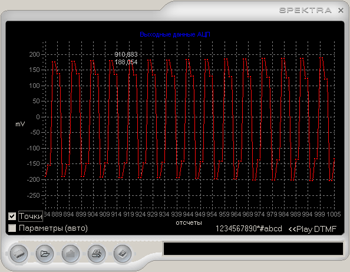
Рис. 5. Отсчеты с АЦП. REAL–TIME
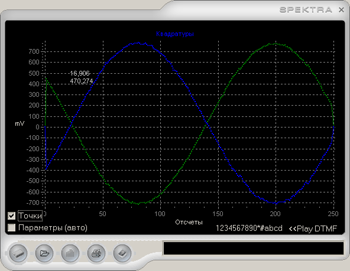
Рис. 6. Квадратуры сигнала с АЦП
Работа с пультом ДУ
Несмотря на то, что данная «фича» не является основной функцией в такого рода программах, а в некоторых случаях и вредной ![]() , но обойти ее стороной никак не могу. Что для этого нужно? Да всего ничего, либо собрать приемник на COM порт и управлять через WinLirc, либо использовать USB.IR приемник, что даст гораздо более стабильные результаты. Было реализовано оба варианта. Чтобы не увеличивать код, сигнатуры нескольких кнопок с ИК пульта были сняты заранее и введены в виде констант. Сама конструкция USB.IR приемника, программа и алгоритм декодирования пакетов были подробно рассмотрены в статье [3], поэтому тут заострять внимание на них не будем и перейдем сразу к коду (см. листинг 5):
, но обойти ее стороной никак не могу. Что для этого нужно? Да всего ничего, либо собрать приемник на COM порт и управлять через WinLirc, либо использовать USB.IR приемник, что даст гораздо более стабильные результаты. Было реализовано оба варианта. Чтобы не увеличивать код, сигнатуры нескольких кнопок с ИК пульта были сняты заранее и введены в виде констант. Сама конструкция USB.IR приемника, программа и алгоритм декодирования пакетов были подробно рассмотрены в статье [3], поэтому тут заострять внимание на них не будем и перейдем сразу к коду (см. листинг 5):
ЛИСТИНГ–5
управление режимами с пульта через приемник USB
…
procedure tform1.ic(i: integer);
begin
case i of // нажатия на кнопки
1: image1.OnClick(nil); // чтение с текущего устройства–
2: image2.OnClick(nil); // загрузить файл WAV/MP3 или потоковые данные (дамп)–
3: image3.OnClick(nil); // переключение режимов ”спектр / отсчеты”–
4: image4.OnClick(nil); // вывод на печать–
5: image5.OnClick(nil); // информация о программе–
6: image6.OnClick(nil) // закрыть программу–
end
end;
// ===============================================================================
// сигнатуры кнопок 1, 2, 3, 4, 5, 6 пульта SR–003
// ===============================================================================
var remote: array[0..5] of string = (
‘12–08–13–07–07–07–13–08–12–08–06–07–06–07–06–08–05–08–06–07–14–07–05–09–05–07–14–06–14–07–12′,
‘13–07–14–07–13–08–05–08–13–07–06–08–13–07–06–07–13–08–06–07–06–07–14–07–06–07–13–08–06–07–12′,
‘13–08–13–07–13–08–13–07–13–07–07–07–06–07–06–08–05–08–06–07–06–07–06–08–06–07–13–08–12–08–11′,
‘13–08–12–08–13–07–13–08–13–08–06–07–13–08–05–08–06–07–06–07–06–07–06–08–05–08–13–07–06–08–14′,
‘13–08–12–07–06–07–06–07–14–08–05–08–05–08–05–08–13–07–06–08–13–07–13–08–06–08–12–07–14–07–12′,
‘14–07–13–07–06–07–06–08–06–07–13–08–13–07–06–08–05–08–06–07–14–07–13–07–13–08–06–07–06–07–12′);
procedure TForm1.tvd3uTimer(Sender: TObject);
var i: integer;
s: string;
j,k,z: smallint;
p: boolean;
begin
if (n5.Checked)and(gl_adc) then load_adc; // визуализация спектра в динамике–
// ===============================================================================
// получение кода кнопки с USB приемника (сигнатуры)
// ===============================================================================
if (GetInfraCode(’ra_usb’) = 1) then Exit;
if DataLength = 0 then Exit;
for i:= 0 to DataLength–1 do begin
s:= s + inttohex(InputInfraData, 2);
if i<> DataLength–1 then s:= s + ‘–’
end;
// ===============================================================================
// проверка сигнатуры с учетом интервала доверия и передача на
// интерпретатор команд
// ===============================================================================
for i:=1 to 6 do
for z:= 0 to DataLength–1 do
if (strtoint(’$’+copy(s,(z*3)+1,2))–dover >=
strtoint(’$’+copy(remote,(z*3)+1,2)))or
(strtoint(’$’+copy(remote,(z*3)+1,2)) <=
strtoint(’$’+copy(s,(z*3)+1,2))+dover) then begin
p:= true;
k:= z
end else begin p:= false; break end;
if p then ic(k)
end;
Осталось проверить работоспособность управления по ИК. Для этого, подключив USB.IR приемник, понажимаем кнопку «2» на пульте, отвечающую за смену режима отображения «спектр / отсчеты» (см. рис.7):
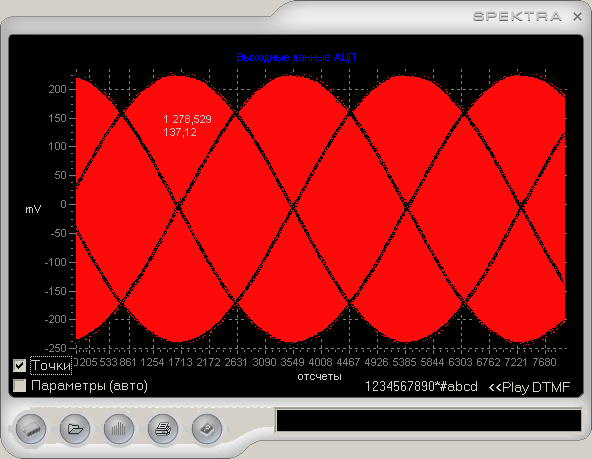
Рис. 7. Отсчеты сигнала с АЦП. REAL–TIME. Переключение режимов с пульта
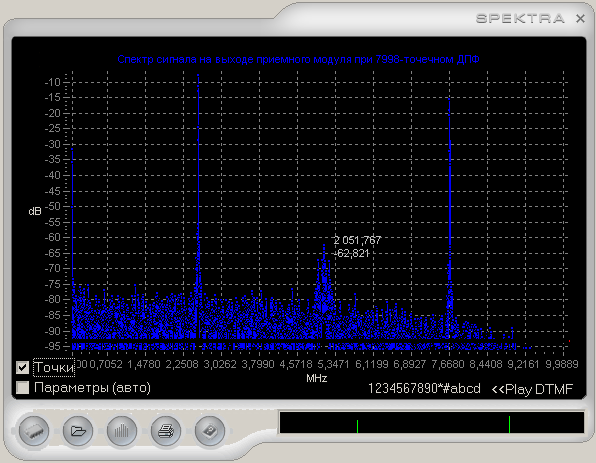
Рис. 8. Спектр сигнала с АЦП. REAL–TIME. Переключение режимов с пульта
Заключение
Рассмотренный виртуальный прибор позволяет сэкономить время и снизить стоимость любой системы сбора и анализа данных с модулей АЦП без привлечения дорогой специализированной аппаратуры, за счет применения гибкого ПО в сочетании с производительностью DSP и простоты «Plug&Play» подключения (cPCI) промышленных плат фирмы Bittware.
Полные исходные тексты и компиляцию виртуального спектроанализатора SPEKTRA (файл fft2.zip) вы можете загрузить на форуме клуба программистов (раздел «Журнал клуба программистов. Первый выпуск») или с сайта автора [5]. Если тема представляет для вас интерес – пишите, задавайте вопросы на форуме http://www.programmersforum.ru
Ресурсы
- С.Бадло. Быстрое преобразование Фурье. Практика использования. – Блог клуба программистов,
05.02.2010 http://pblog.ru/?p=658 и http://www.programmersforum.ru/showthread.php?t=83467
- Data Sheet Kontron Modular Computers GmbH, 2003, ID26799, rev.01
- Practical Design Techniques for Sensor Signal Conditioning, Analog Devices, 1998
- E.Бадло, С.Бадло. USB термометр и дистанционка в одном флаконе. Часть 2. – Радиолюбитель, 2010,
№1, с.48 http://raxp.radioliga.com/cnt/s.php?p=us2.pdf или с форума клуба программистов
http://www.programmersforum.ru/attachment.php?attachmentid=17684&d=1258320468
- Ресурсы и компиляция проекта SPEKTRA http://raxp.radioliga.com/cnt/s.php?p=fft2.zip
Статья из первого выпуска “журнала ПРОграммистов”.
Скачать этот номер можно по ссылке.
Ознакомиться со всеми номерами журнала.
Обсудить на форуме — Быстрое преобразование Фурье. Практика использования. Часть 2
24th
Апр
 Компоненты RxLib для Delphi 6-2010
Компоненты RxLib для Delphi 6-2010
Kotofff
Много раз видел что просят.
Недавно нашел и хочу поделиться.Установка :
- Компоилируем (Compile) : rxctl.dpk , rxdb.dpk , rxbde.dpk (желательно в такой последовательности
после компиляции каждого идем File -> CloseAll и жмем сохранить изменения- Компилируем и ставим (Compile потом Install) : dclrx.dpk , dclrxdb.dpk , dclrxbd.dpk
после компиляции и установки каждого идем File -> CloseAll и жмем сохранить измененияИмена файлов для всех версий Delphi одинаковые.
И НЕ ЗАБЫВАЕМ прописать пути в компиляторе:
- Ваш_путь\RxLib D6-D2010\packages\DelphiВаша_Версия_Delphi\
- Ваш_путь\RxLib D6-D2010\Units\
22nd
Апр
 Как увеличить скорость заполнения данных в mdb из excel?
Как увеличить скорость заполнения данных в mdb из excel?
Grag:
Я такие операции делаю через вариантные матрицы, выделяю область данных таблицы Excel, затем копирую эту область в матрицу (выполняется очень быстро), а потом уже из матрицы выгружаю данные в таблицу БД…
21st
Апр
 Как привязать программу к компьютеру
Как привязать программу к компьютеру
Самый простой способ:
var
SerialNum:DWORD;
a,b:DWORD;
Buffer :Array[0..255]of char;
GetVolumeInformation(nil,Buffer,sizeof(Buffer),
@SerialNum, a,b, nil, 0);
21st
 Мониторинг Counter Strike
Мониторинг Counter Strike
Есть локальный сервер, вопрос: как достать с него информацию о текущей игре:
— карту
— игроки
— боты
и т.д.?
Эти и другие вопросы решают и обсуждают на форуме.
20th
Апр
 Горячие клавиши в приложении
Горячие клавиши в приложении
ActionList на панеле Standard… Создаёте новый Action и в свойстве ShortCut комбинацию выбираете. OnExecute – то, что произойдет при нажатии данной комбинации. Действует только в пределах формы…
16th
Апр
 Лимит на запуск программы
Лимит на запуск программы
В архиве приведён пример, разработаный Arigato.
PS. В примере лимит = 5 запусков (выставляется в подключаемом модуле).
13th
Апр
 “Культура” работы с БД
“Культура” работы с БД
Совет по работе с бд от Stilet.
Имею класс, в котором описаны поля, а так же имею список (а-ля массив) обьектов этого класса.
Далее:
- Открыл набор
- Создал экземпляр класса, вписал в него поля из БД
- В цикле перешел на следующую запись и повторил 2) пока не конец таблицы
- Закрыл набор, разорвал связь с базой
Все теперь у меня данные сидят в массиве обьектов.
Вот так это может выглядеть:
Это класс с полями
TAsm=class(TComponent)
Private
FFields:TStringList;
public
constructor Create(AOwner: TComponent);
destructor Destroy; override;
end;
Это его наполнение
var ado:TADOQuery;i:integer;a:TAsm;
begin Result:=nil;
ado:=TADOQuery.Create(nil);
ado.ConnectionString:=ConnectString;
ado.SQL.Text:=’select * from GetModels()’;
ado.Open;
while not ado.Eof do begin
a:=TAsm.Create(self);
for i:=0 to ado.FieldCount-1 do
a.FFields.Add(ado.Fields.DisplayName+’=’+Trim(ado.Fields.AsString));
FAsms.Add(a);
ado.Next;
end;
ado.Close;ado.Free;
end;
Теперь в “массиве” FAsm у меня записи из базы.
Облако меток
css реестр ассемблер timer SaveToFile ShellExecute программы массив советы word MySQL SQL ListView pos random компоненты дата LoadFromFile form база данных сеть html php RichEdit indy строки Win Api tstringlist Image мысли макросы Edit ListBox office C/C++ memo графика StringGrid canvas поиск файл Pascal форма Файлы интернет Microsoft Office Excel excel winapi журнал ПРОграммист DelphiКупить рекламу на сайте за 1000 руб
пишите сюда - alarforum@yandex.ru
Да и по любым другим вопросам пишите на почту

пеллетные котлы

Пеллетный котел Emtas

Наши форумы по программированию:
- Форум Web программирование (веб)
- Delphi форумы
- Форумы C (Си)
- Форум .NET Frameworks (точка нет фреймворки)
- Форум Java (джава)
- Форум низкоуровневое программирование
- Форум VBA (вба)
- Форум OpenGL
- Форум DirectX
- Форум CAD проектирование
- Форум по операционным системам
- Форум Software (Софт)
- Форум Hardware (Компьютерное железо)


